.jpg) ばなーな
ばなーなCanvaに気に入ったフォントがないから追加したい。
「Canvaでイラストに文字を入れようと思ったけれど好みのフォントが見つからない」このように感じた人もいるのではないでしょうか?
Canvaは海外の会社が運営しているため、日本語のバリエーションが少ないです。
Canvaには外部のフォントサイトからフォントを追加する機能があり、好きなフォントを使えます。
Canvaをより楽しむため、お気に入りのフォントを追加してみましょう。
\途中解約しても0円!全ての素材は使い放題/
CanvaProについても口コミやデメリットをチェックしてください。
≫CanvaProの口コミやデメリットをチェック
Canvaでフォントを追加する方法
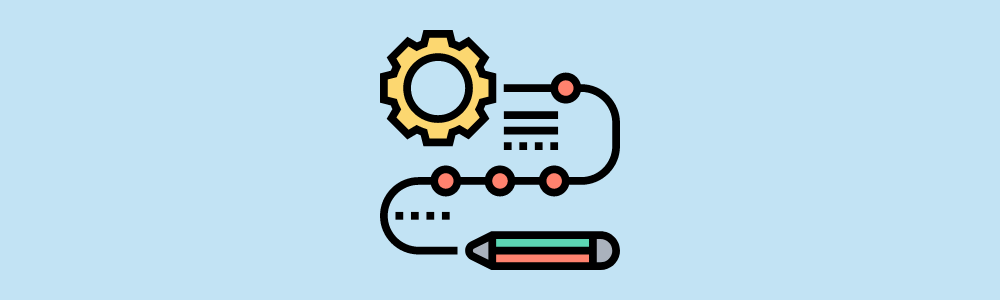
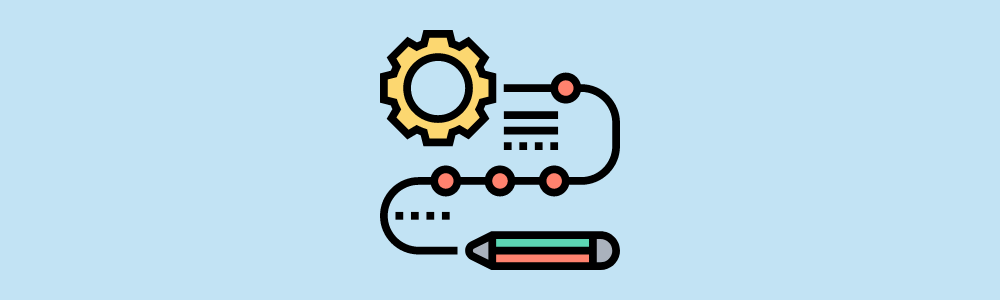
- CanvaProにアップグレード(30日間無料トライアルあり、途中解約しても無料)
- FONT FREE(フォントフリー)でフォントを探す
- Canvaにフォントをアップロード
- 追加フォントを使う
ステップ1:CanvaProにアップグレード(無料トライアルあり)
フォントを追加するためにはCanvaProにグレードアップする必要があります。
CanvaProは30日間無料で使えるので、まずは試しに使ってみて、よかったら今後も使えばいいと思います。
途中で解約しても料金は発生しません。
\途中解約しても0円!全ての素材は使い放題/
CanvaProについても口コミやデメリットをチェックしてください。
≫CanvaProの口コミやデメリットをチェック
ステップ2:FONT FREE(フォントフリー)でフォントを探す
カテゴリーから探すか、検索窓にキーワード入れて探します。
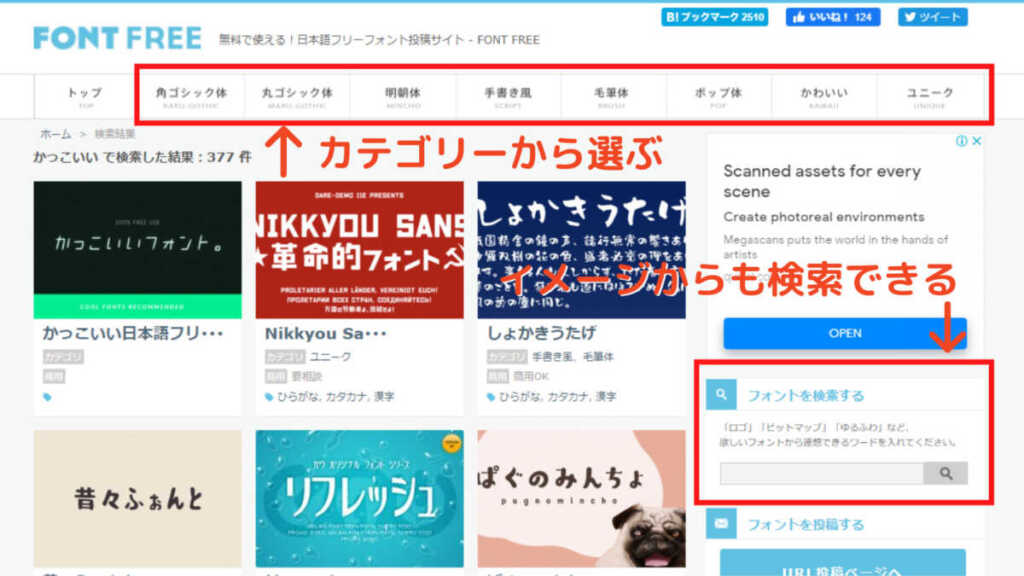
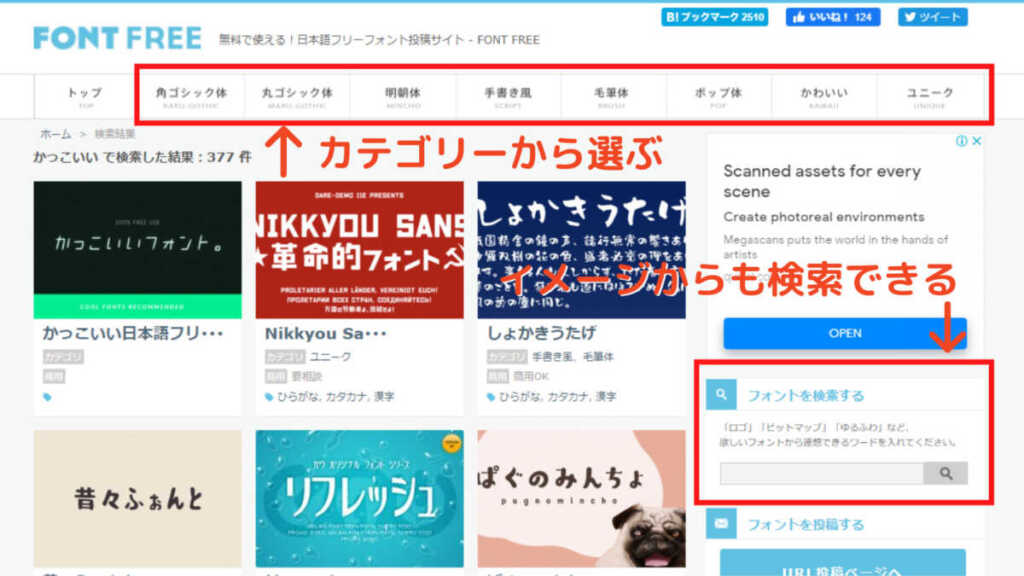
気に入ったフォントが見つかったら、そのフォントをクリックしてください。
そうすると下図のような画面が表示されます。
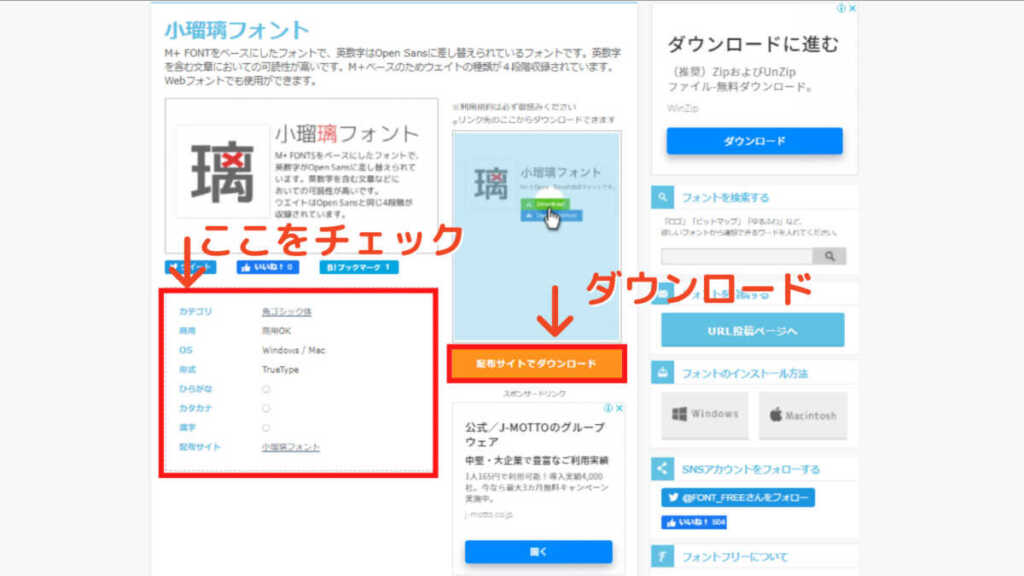
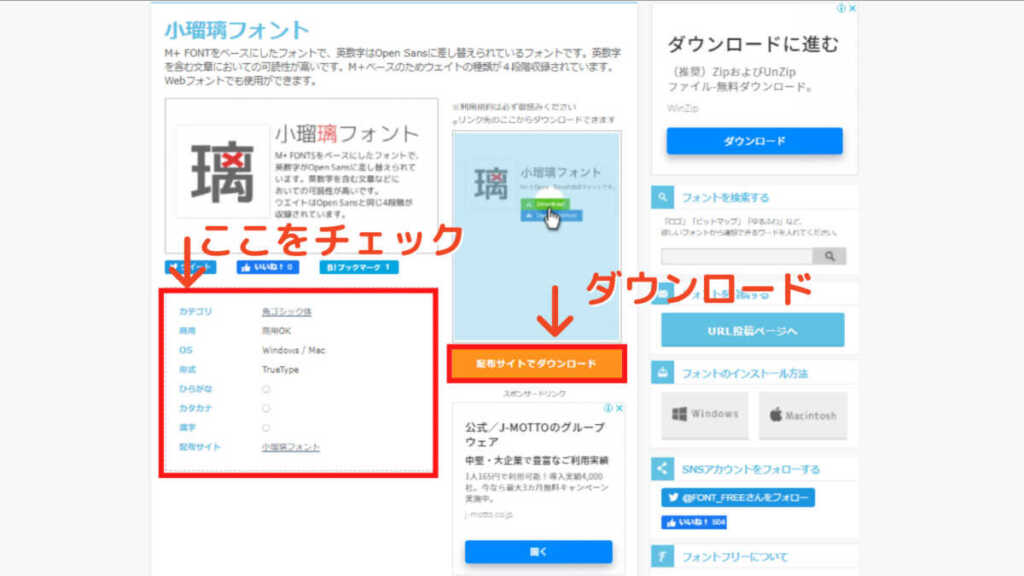
- 商用利用がOKであること
- ひらがな、カタカナ、漢字が使えるフォントであること
問題がなければ、「配布サイトでダウンロード」をクリックします。
各フォントを配布しているサイトに移動するので、それぞれのサイトからダウンロードします。
ダウンロードしたzip形式のファイルを開き、ファイル形式が「.tff」もしくは「.otf」であることを確認してください。
ステップ3:ダウンロードしたファイルをCanvaに取り込む
- Canvaにアクセス
- ブランドキットをクリック
- アップロード
詳しい手順について説明します。
ブランドキットをクリックします。
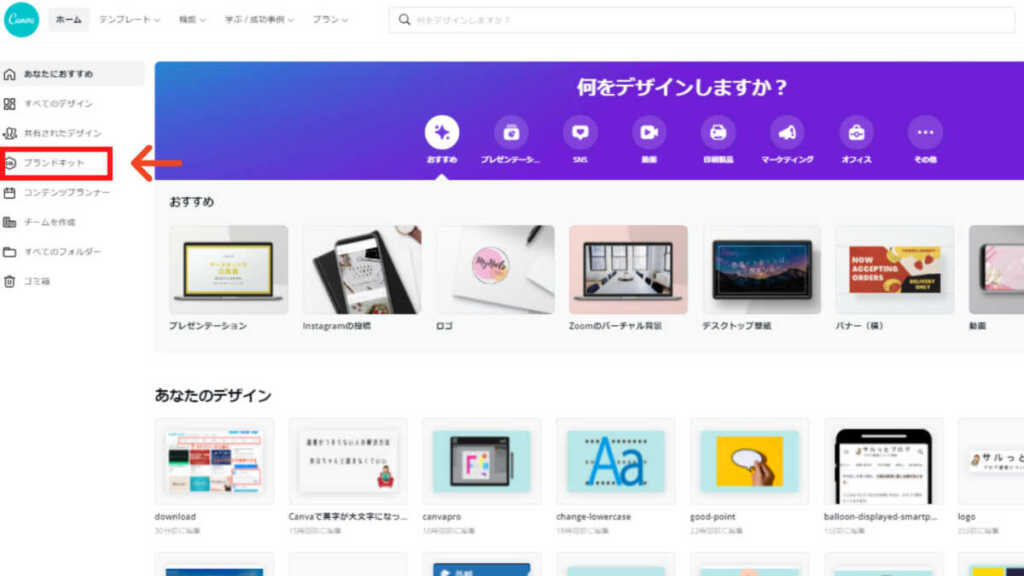
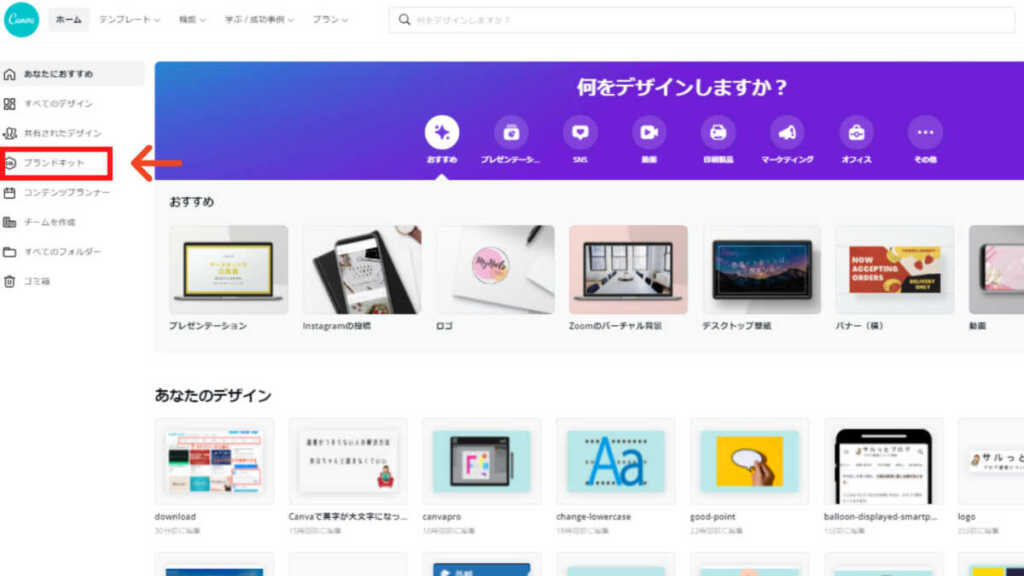
「フォントをアップロード」をクリックし、さきほどダウンロードしたファイルをアップロードします。
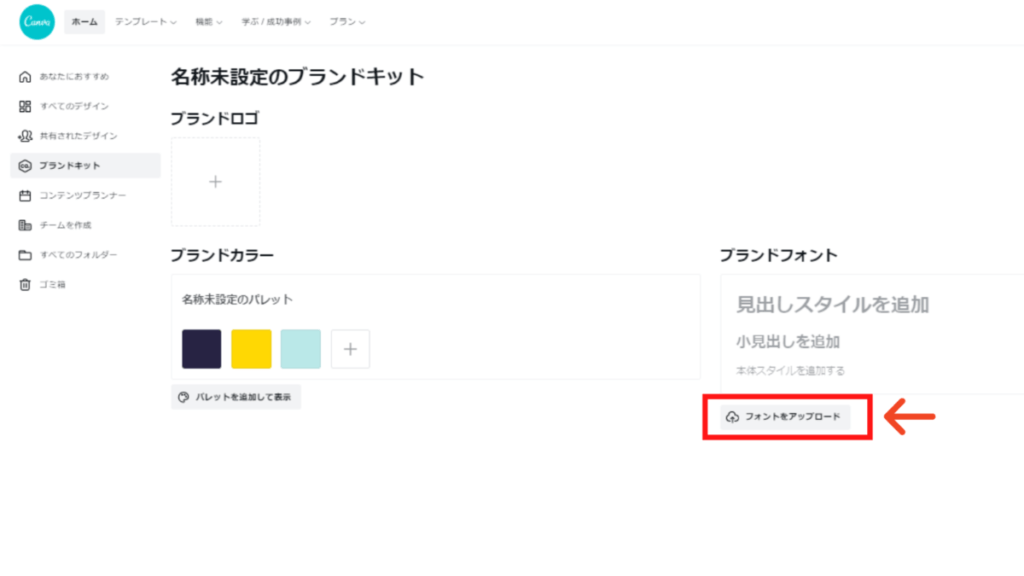
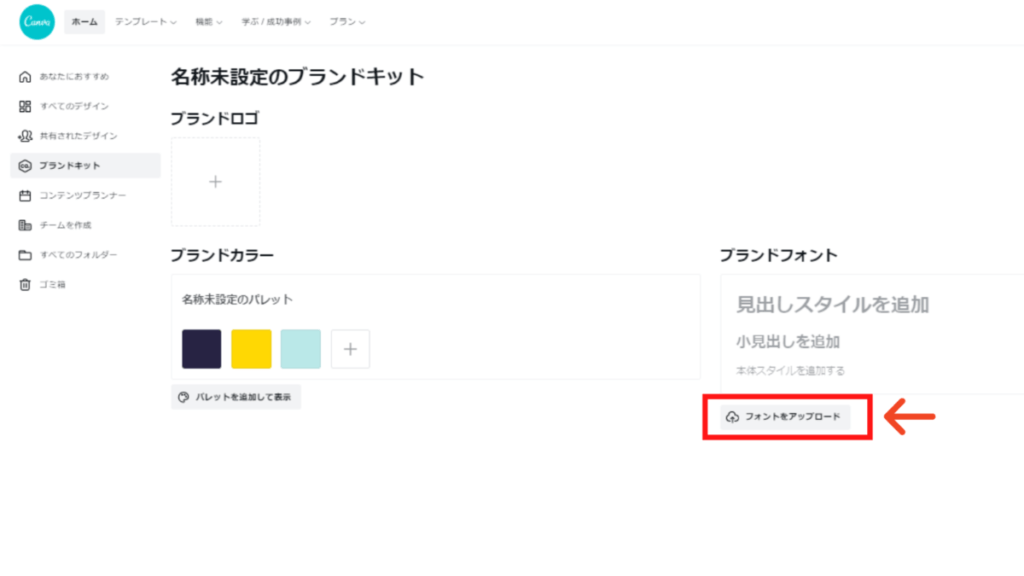
「アップロード済みのフォント」にアップロードしたフォントが表示されれば完了です。
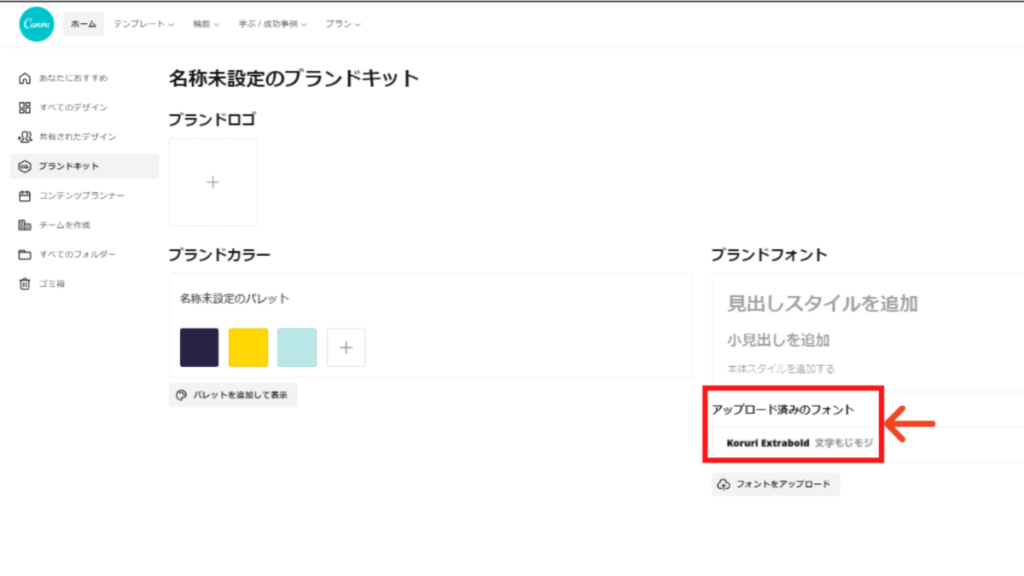
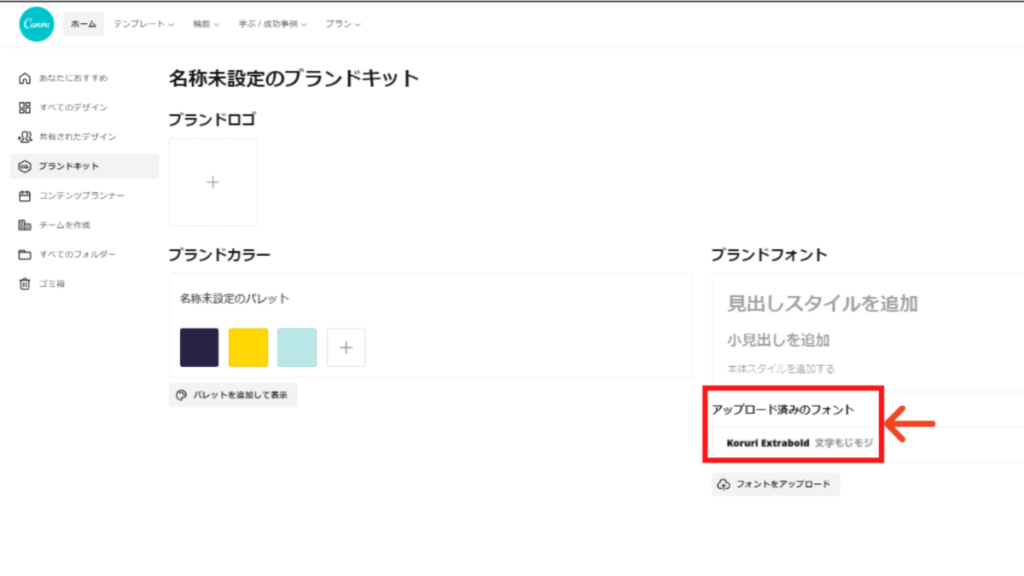
ステップ4:追加したフォントを使う
テキストを入力し、フォント選択から「アップロード済みのフォント」からアップロードしたフォントを選択します。
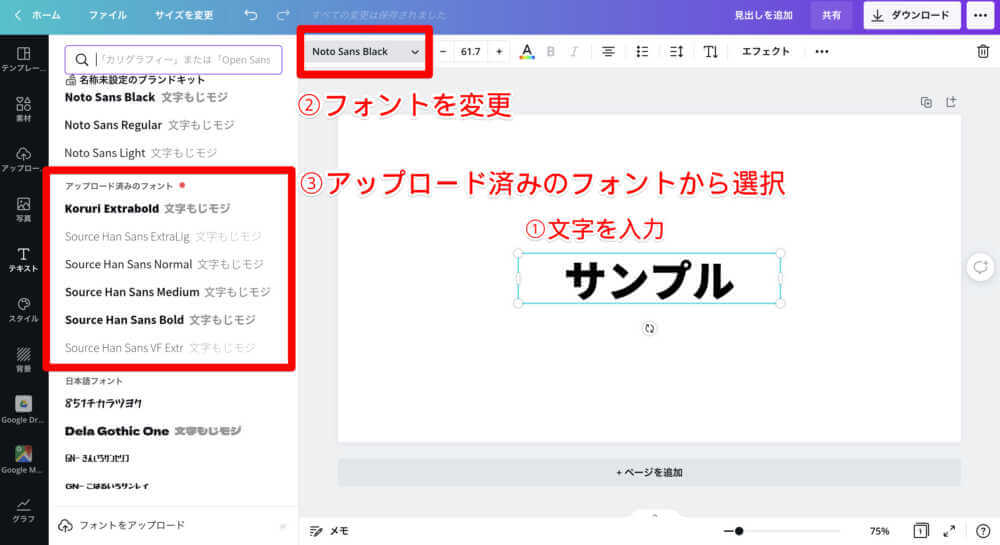
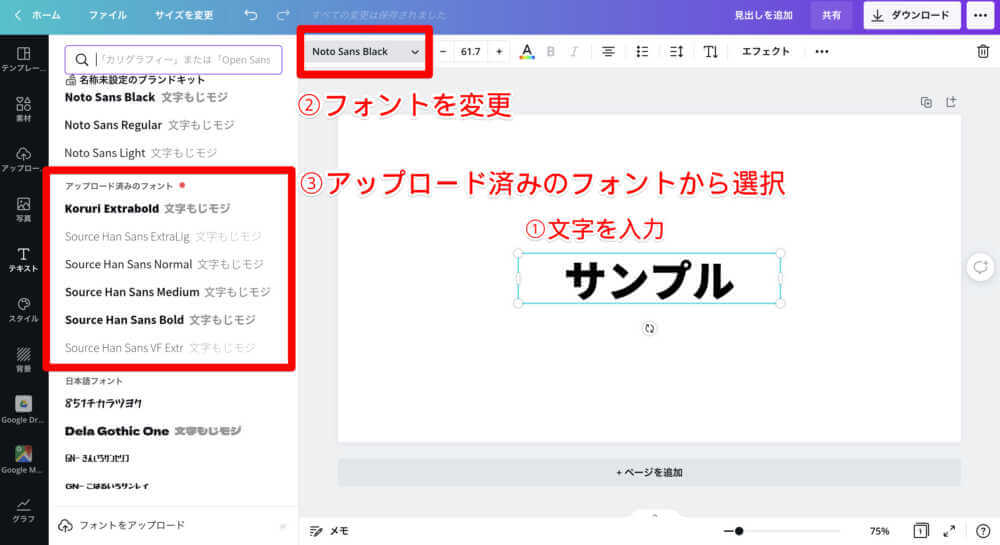
\途中解約しても0円!全ての素材は使い放題/
CanvaProについても口コミやデメリットをチェックしてください。
≫CanvaProの口コミやデメリットをチェック
よく使うフォントをブランドフォントに登録しておくと便利
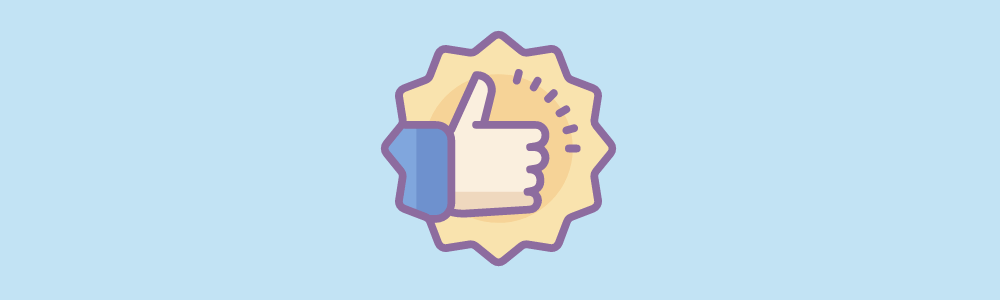
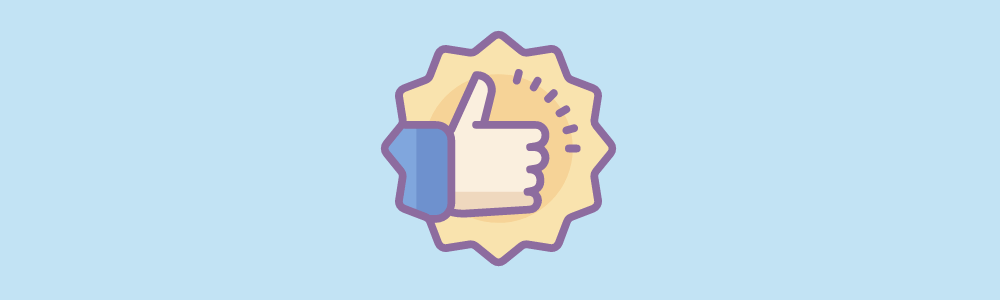
よく使うフォントはブランドフォントに登録しておきましょう。
「ブランドキット」の「ブランドフォント」からよく使うフォントを3種類登録しておくことができます。
鉛筆のマークをクリックすると、使用するフォント、サイズなどを変更できます。
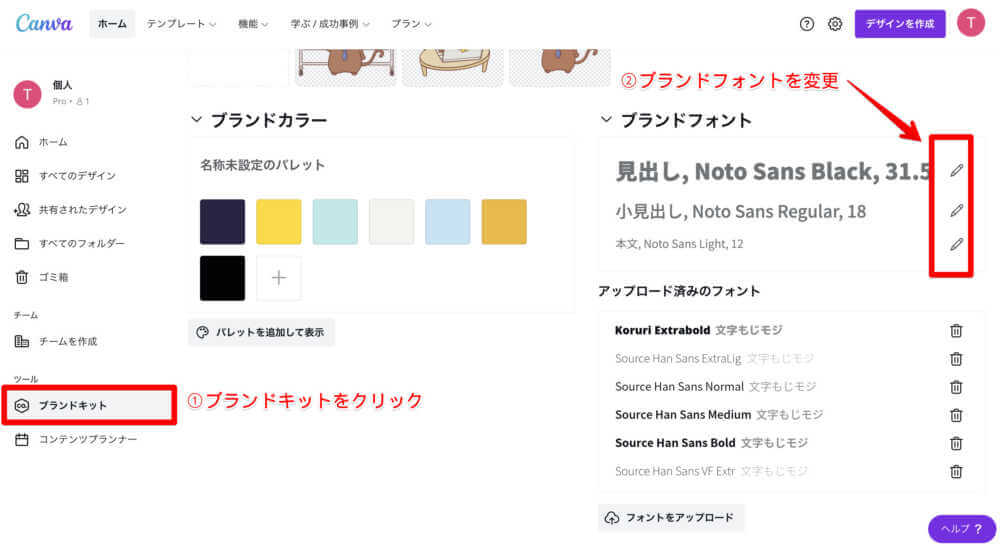
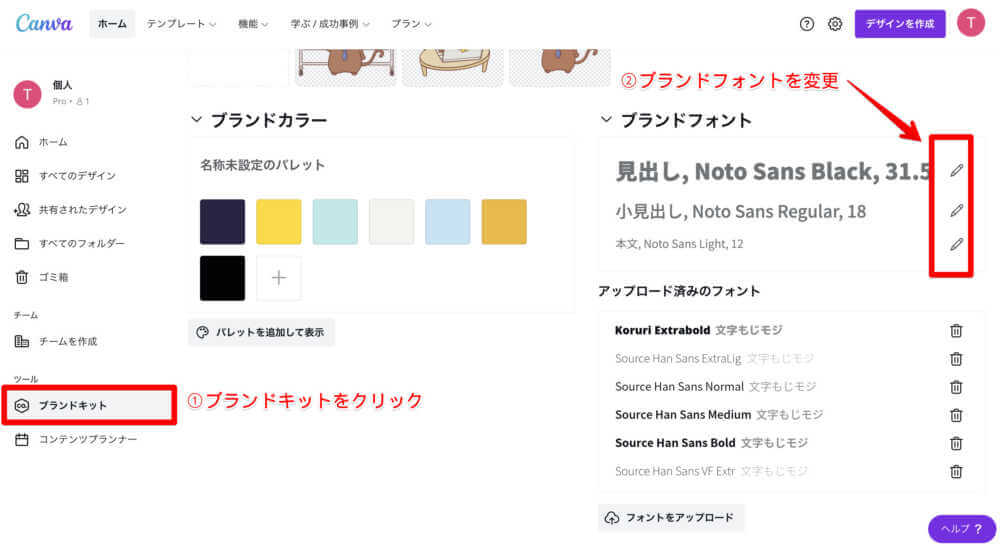
ブランドフォントに登録しておくと、デザイン作成画面の「デザイン」からブランドフォントを選べばすぐに使うことができます。
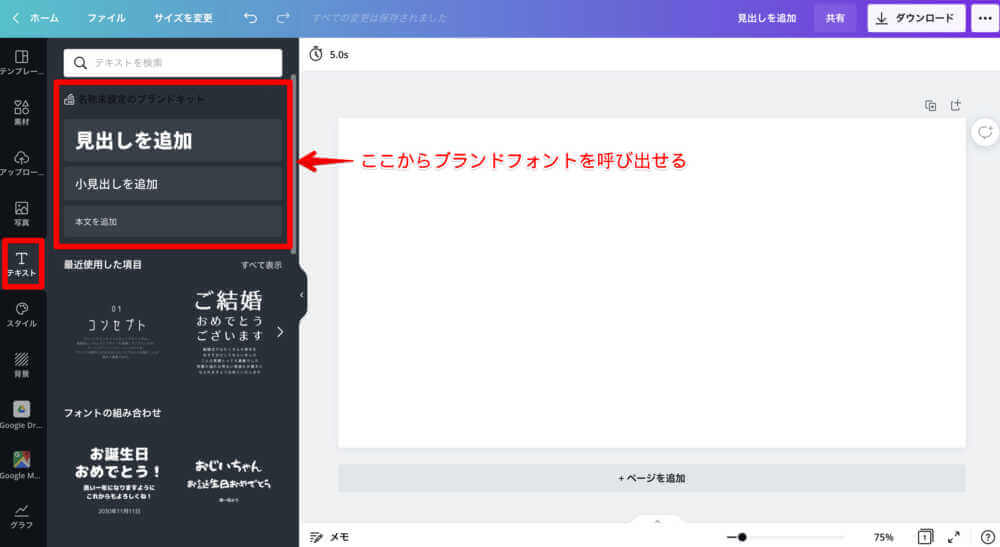
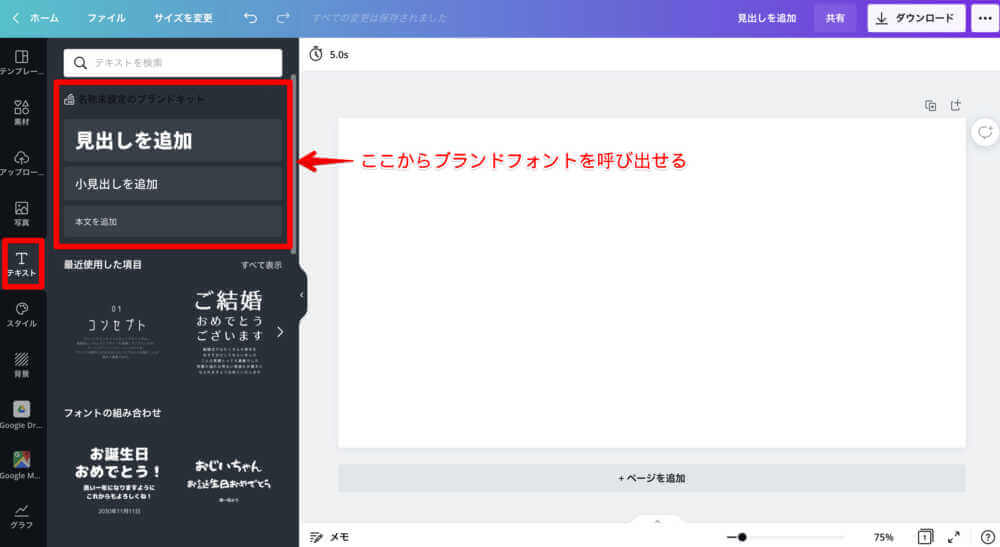
\途中解約しても0円!全ての素材は使い放題/
CanvaProについても口コミやデメリットをチェックしてください。
≫CanvaProの口コミやデメリットをチェック
Canvaのフォント追加に関するよくある疑問と回答
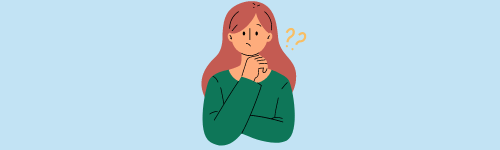
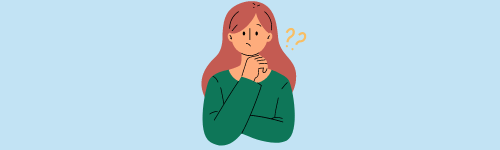
こちらではCanvaのフォント追加に関するよくある疑問点に回答します。
- CanvaProを解約しても追加したフォントは使えますか?
使えなくなります。
ただし、無料トライアル期間中にイラストに文字入れしてダウンロードしておけば解約後も使用可能です。
- フォントは全部で何個追加できますか?
25個までアップロード可能
- どのフォントも追加して自由に使うことができますか?
個人利用であれば自由に使えます。
ただしブログなど個人以外にも見せる場合は”商用利用OK”のフォントを選びましょう。
- デフォルトのフォントを変えることは可能ですか?
可能です。
ブランドキットのブランドフォントに登録しておくと、簡単にフォントを呼び出せます。
\途中解約しても0円!全ての素材は使い放題/
CanvaProについても口コミやデメリットをチェックしてください。
≫CanvaProの口コミやデメリットをチェック
Canvaにフォントを追加する方法:まとめ
Canvaに好きなフォントを追加する方法について説明しました。
- CanvaProにアップグレード(無料トライアルあり)
- フォントを探す
- Canvaにフォントを追加する
自分の好きなフォンを追加することで、デザインの幅が広がります。
フォントのアップロードには、CanvaProにアップグレードする必要があります。
CanvaProにアップグレードすると、7500万点以上の画像、動画、オーディをが無制限で利用できるなど、多くの機能があり便利です。
\途中解約しても0円!全ての素材は使い放題/
CanvaProについても口コミやデメリットをチェックしてください。
≫CanvaProの口コミやデメリットをチェック

